Πώς να αποθηκεύσετε προσαρμοσμένο στυλ / μορφή πίνακα στο Excel;
Για παράδειγμα, έχετε προσαρμόσει ένα στυλ πίνακα και θέλετε να εφαρμόζετε συχνά το προσαρμοσμένο στυλ πίνακα σε άλλα βιβλία εργασίας. Ωστόσο, πώς να αποθηκεύσετε το προσαρμοσμένο στυλ / μορφή πίνακα και να το χρησιμοποιήσετε ξανά; Δεν φαίνεται να υπάρχει τρόπος άμεσης επίλυσης. Αλλά αυτό το άρθρο παρέχει δύο μεθόδους καμπύλης για εσάς:
Αποθηκεύστε προσαρμοσμένο στυλ / μορφή πίνακα με αποθήκευση ως Πρότυπο Excel
Αποθηκεύστε προσαρμοσμένο στυλ / μορφή πίνακα με αποθήκευση ως καταχώριση αυτόματου κειμένου
Αποθήκευση εύρους ως μίνι πρότυπο (καταχώριση αυτόματου κειμένου, υπολειπόμενες μορφές και τύποι κελιών) για επαναχρησιμοποίηση στο μέλλον
Κανονικά το Microsoft Excel αποθηκεύει ολόκληρο το βιβλίο εργασίας ως προσωπικό πρότυπο. Όμως, μερικές φορές ίσως χρειαστεί να επαναχρησιμοποιείτε συχνά μια συγκεκριμένη επιλογή. Σε σύγκριση με την αποθήκευση ολόκληρου του βιβλίου εργασίας ως πρότυπο, το Kutools για Excel παρέχει μια χαριτωμένη λύση Αυτόματο κείμενο βοηθητικό πρόγραμμα για να αποθηκεύσετε το επιλεγμένο εύρος ως καταχώριση αυτόματου κειμένου, το οποίο μπορεί να παραμείνει οι μορφές και οι τύποι κελιών στο εύρος. Και μετά θα χρησιμοποιήσετε ξανά αυτό το εύρος με ένα μόνο κλικ.
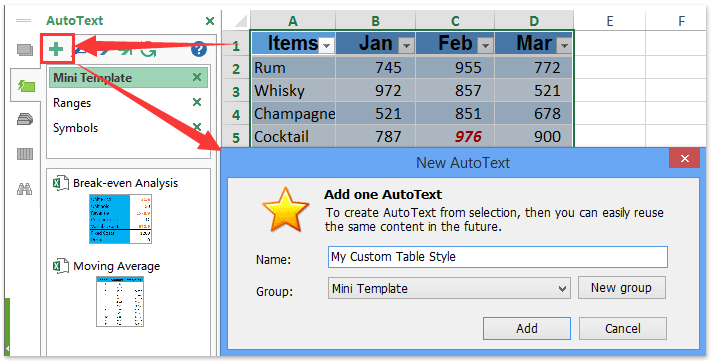
Αποθηκεύστε προσαρμοσμένο στυλ / μορφή πίνακα με αποθήκευση ως Πρότυπο Excel
Ας υποθέσουμε ότι έχετε ήδη προσαρμόσει το στυλ του τραπεζιού. Μπορείτε να αποθηκεύσετε τον πίνακα ως πρότυπο Excel για την αποθήκευση του προσαρμοσμένου στυλ / μορφής πίνακα. Κάντε τα εξής:
1. Μεταβείτε στο φύλλο στο οποίο βρίσκεται ο πίνακας με προσαρμοσμένο στυλ, κάντε δεξί κλικ στο όνομα του φύλλου στη γραμμή Tab Sheet και επιλέξτε Μετακίνηση ή Αντιγραφή από το μενού με δεξί κλικ. Δείτε το στιγμιότυπο οθόνης:

2. Στο πλαίσιο διαλόγου Μετακίνηση ή Αντιγραφή, ανοίξτε το Δημιουργήστε ένα αντίγραφο επιλογή, επιλέξτε (καινούργιο βιβλίο) από το Να κάνετε κράτηση αναπτυσσόμενη λίστα και κάντε κλικ στο OK κουμπί. Δείτε το στιγμιότυπο οθόνης:

Και τώρα το φύλλο που περιέχει τον πίνακα με προσαρμοσμένο στυλ έχει αντιγραφεί σε ένα νέο βιβλίο εργασίας.
3. Στο νέο βιβλίο εργασίας, κάντε κλικ στο Αρχεία (ή κουμπί Office)> Αποθήκευση ως.
Σημείωση: Συνιστάται να καταργήσετε όλο το περιεχόμενο εκτός από τον πίνακα με προσαρμοσμένο στυλ στο νέο βιβλίο εργασίας πριν από την αποθήκευση ως πρότυπο Excel.
4. Στο πλαίσιο διαλόγου "Αποθήκευση ως" ανοίγματος, εισαγάγετε ένα όνομα για το προσαρμοσμένο στυλ πίνακα στο Όνομα αρχείου κουτί, επιλέξτε Πρότυπο Excel (* .xltx) από Αποθήκευση ως τύπου αναπτυσσόμενη λίστα και κάντε κλικ στο Αποθήκευση κουμπί. Δείτε το στιγμιότυπο οθόνης:

Και τώρα ο πίνακας με προσαρμοσμένο στυλ έχει αποθηκευτεί ως πρότυπο Excel.
Note: μπορείτε να εφαρμόσετε το πρότυπο Excel κάνοντας κλικ Αρχεία (Ή Κουμπί γραφείου)> Νέα > ΠΡΟΣΩΠΙΚΟ (Ή Τα πρότυπα μου) και επιλέγοντας το πρότυπο Excel. Στη συνέχεια, μπορείτε να τροποποιήσετε απευθείας τα δεδομένα στον πίνακα ή να αντιγράψετε το στυλ του πίνακα με το Διαμορφώστε Ζωγράφος εύκολα.

Αποθηκεύστε προσαρμοσμένο στυλ / μορφή πίνακα με αποθήκευση ως καταχώριση αυτόματου κειμένου
Στην πραγματικότητα, δεν είναι βολικό να αποθηκεύσετε τον πίνακα με προσαρμοσμένο στυλ ως πρότυπο Excel και να το χρησιμοποιήσετε ξανά σε άλλα βιβλία εργασίας. Αυτή η μέθοδος θα εισαγάγει το Kutools για Excel Αυτόματο κείμενο βοηθητικό πρόγραμμα για αποθήκευση πίνακα με προσαρμοσμένο στυλ ως καταχώριση αυτόματου κειμένου για εύκολη επαναχρησιμοποίηση.
Kutools για Excel - Συσκευασμένο με πάνω από 300 βασικά εργαλεία για το Excel. Απολαύστε μια ΔΩΡΕΑΝ δοκιμή 30 ημερών με πλήρεις δυνατότητες χωρίς να απαιτείται πιστωτική κάρτα! Κατέβασε τώρα!
1. κλικ Kutools > Κύριο θέμα > Αυτόματο κείμενο to ενεργοποιήστε το παράθυρο AutoText.

2. Επιλέξτε τον πίνακα με προσαρμοσμένο στυλ, κάντε κλικ στο ![]() (Πρόσθεση κουμπί) στο παράθυρο AutoText. Δείτε παρακάτω το στιγμιότυπο οθόνης:
(Πρόσθεση κουμπί) στο παράθυρο AutoText. Δείτε παρακάτω το στιγμιότυπο οθόνης:
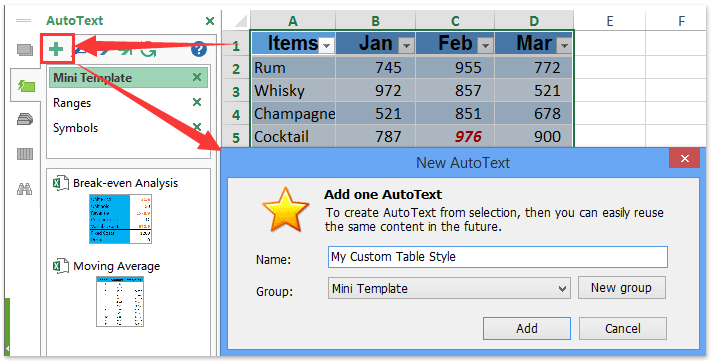
3. Στο αναδυόμενο παράθυρο διαλόγου New AutoText, πληκτρολογήστε ένα όνομα για τη νέα καταχώρηση AutoText στο Όνομα πλαίσιο, επιλέξτε μια ομάδα αυτόματου κειμένου από το Group αναπτυσσόμενη λίστα και κάντε κλικ στο Πρόσθεση κουμπί. Δείτε το παραπάνω στιγμιότυπο οθόνης:
Και τώρα ο πίνακας με προσαρμοσμένο στυλ έχει αποθηκευτεί ως καταχώριση αυτόματου κειμένου. Και μπορείτε να επαναχρησιμοποιήσετε αυτόν τον πίνακα με προσαρμοσμένο στυλ σε οποιοδήποτε βιβλίο εργασίας ανά πάσα στιγμή.
Σημείωση: Μπορείτε να επαναχρησιμοποιήσετε αυτόν τον πίνακα με προσαρμοσμένο στυλ επιλέγοντας ένα κελί στο φύλλο προορισμού και κάνοντας κλικ στην καταχώριση Αυτόματου κειμένου στο παράθυρο AutoText Δείτε το στιγμιότυπο οθόνης:

Αφού εισαγάγετε τον πίνακα με προσαρμοσμένο στυλ στο φύλλο εργασίας, μπορείτε να αλλάξετε τα δεδομένα στον πίνακα απευθείας ή να αντιγράψετε το στυλ πίνακα με το Διαμορφώστε Ζωγράφος εύκολα.
Kutools για Excel - Supercharge Excel με πάνω από 300 βασικά εργαλεία. Απολαύστε μια ΔΩΡΕΑΝ δοκιμή 30 ημερών με πλήρεις δυνατότητες χωρίς να απαιτείται πιστωτική κάρτα! Παρ'το Τώρα
Επίδειξη: αποθήκευση προσαρμοσμένου στυλ / μορφής πίνακα στο Excel
Σχετικά άρθρα:
Αποθηκεύστε και εφαρμόστε προσαρμοσμένες μορφές αριθμών στο Excel
Διαγράψτε το στυλ μορφοποίησης πίνακα χωρίς να χάσετε δεδομένα πίνακα στο Excel
Τα καλύτερα εργαλεία παραγωγικότητας γραφείου
Αυξήστε τις δεξιότητές σας στο Excel με τα Kutools για Excel και απολαύστε την αποτελεσματικότητα όπως ποτέ πριν. Το Kutools για Excel προσφέρει πάνω από 300 προηγμένες δυνατότητες για την ενίσχυση της παραγωγικότητας και την εξοικονόμηση χρόνου. Κάντε κλικ εδώ για να αποκτήσετε τη δυνατότητα που χρειάζεστε περισσότερο...

Το Office Tab φέρνει τη διεπαφή με καρτέλες στο Office και κάνει την εργασία σας πολύ πιο εύκολη
- Ενεργοποίηση επεξεργασίας και ανάγνωσης καρτελών σε Word, Excel, PowerPoint, Publisher, Access, Visio και Project.
- Ανοίξτε και δημιουργήστε πολλά έγγραφα σε νέες καρτέλες του ίδιου παραθύρου και όχι σε νέα παράθυρα.
- Αυξάνει την παραγωγικότητά σας κατά 50% και μειώνει εκατοντάδες κλικ του ποντικιού για εσάς κάθε μέρα!

